

동일한 LAN에 있는 두 컴퓨터 간에 파일을 전송하는 방법:
1단계:
제어판 -> 네트워크 및 공유 센터 -> 고급 공유 설정으로 이동하여 다음과 같이 설정을 열고 설정을 누릅니다.
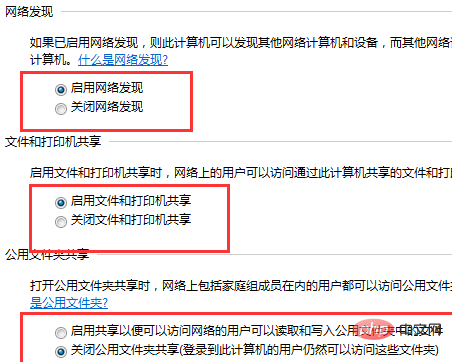
문제: 네트워크 검색이 활성화된 경우 "변경 사항 저장"을 클릭하면 항상 자동으로 네트워크 검색이 꺼집니다.
해결책:
컴퓨터(오른쪽 클릭)----관리----서비스 및 응용 프로그램----서비스
다음 서비스를 각각 시작합니다.
Function Discovery Resource Publication SSDP Discovery UPnP Device Host,
UPnP 장치 호스트가 시작되지 않으면 그냥 "SSDP 검색"의 속성 시작 유형을 자동으로 설정합니다.
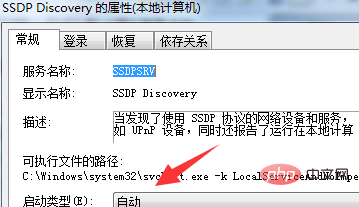
2단계:
다음과 같이 컴퓨터의 IP 주소와 게이트웨이를 확인하고 로컬 연결(마우스 오른쪽 버튼 클릭), 속성, 인터넷 프로토콜 4 설정을 선택합니다.
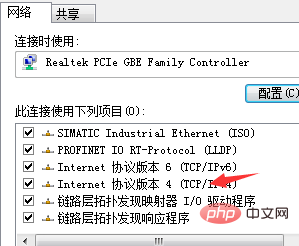
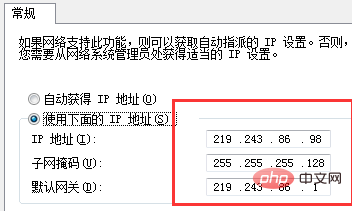
첫 번째가 되세요. 두 컴퓨터의 빨간색 상자에 동일한 숫자를 설정하면 됩니다. 단, 첫 번째 줄의 IP 주소 마지막 숫자를 1~254 사이의 다른 숫자로 바꿔야 합니다.
3단계:
두 번째 컴퓨터를 열고 cmd로 첫 번째 컴퓨터에 ping을 실행하여 연결되어 있는지 확인합니다.
키보드 "windos key + R"을 누른 다음 cmd를 입력하고 Enter를 누르세요.
오른쪽 사진과 같은 시간 내에 돌아오면 두 컴퓨터가 성공적으로 연결된 것입니다.
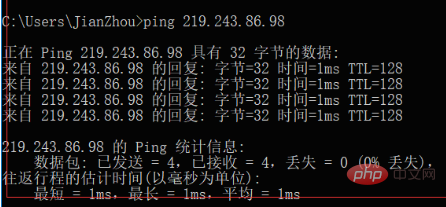
4단계: 첫 번째 컴퓨터에 공유 파일을 설정합니다
예를 들어 d 드라이브에 있는 카메라를 공유하겠습니다
카메라를 마우스 오른쪽 버튼으로 클릭하고 속성->공유->모두 선택
을 선택합니다. 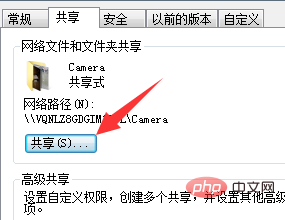
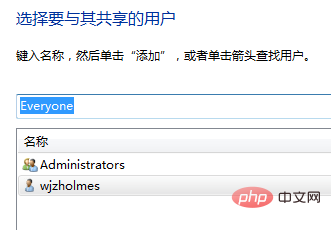
5단계:
Win + R 단축키 조합을 사용하여 실행 대화 상자를 연 다음 공개된 상대방 컴퓨터의 로컬 IP 주소(예: 219.243.86.98)를 입력합니다. .파일이 컴퓨터에 공유됩니다
열면 \192.168.1.20을 입력한 다음 확인을 클릭하면 상대방 컴퓨터에 공유된 파일이 있습니다.
추천 관련 기사 및 튜토리얼: windows 튜토리얼
위 내용은 동일한 LAN에 있는 두 컴퓨터 간에 파일을 전송하는 방법의 상세 내용입니다. 자세한 내용은 PHP 중국어 웹사이트의 기타 관련 기사를 참조하세요!